在处理数据的过程中难免会遇到一些问题,而我们并不可能在第一时间内解决,就比如在excel中,单元格里怎么换行?想必会难住一批人吧!在上一篇自动调整行高后,我们也可以在单元格中换行来适应单元格的大小,效果如下:
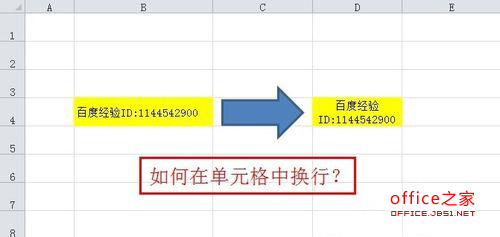
Excel处理数据之便捷众人皆知,可在其单元格内换行就略显不便,不知你是否也遇到过此类问题?通过摸索,以下四法便能轻松实现单元格内的自动换行。
1.输入数据随时换行
用户若要在输入数据时换行,只要通过Alt+Enter组合键即可轻松实现。此方法同样可使已输入内容的单元格在光标所在处换行,也叫强制换行。
2.单元格区域内换行
将某个长行转成段落并在指定区域内换行。例如:A10内容很长,欲将其显示在A列至C列之内,步骤是:选定区域A10:C12(先选A10),选择“编辑→填充→内容重排”,A10内容就会分布在A10:C12区域中。此法特别适合用于表格内的注释。
3.文本框的巧用
单击“视图”菜单,在“工具栏”命令中,选中“绘图”工具栏,单击该工具栏的“文本框”,为了保证文本框的边界与工作表网格线重合,需按住Alt键的同时插入文本框,然后,就可以在文本框中任意输入内容了。
4.自动换行即调整单元格格式换行
1、选中待换行单元格,打开单元格格式对话框
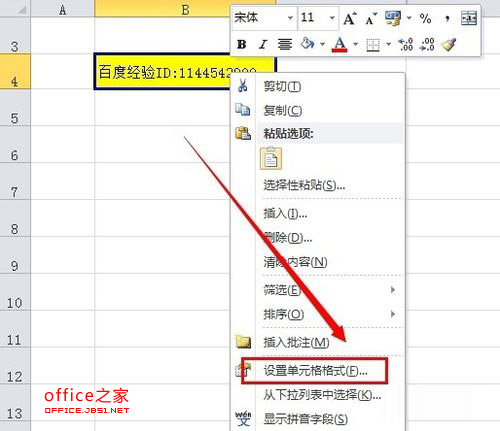
2、点击对齐对话框,勾选自动换行复选框,点击确定按钮
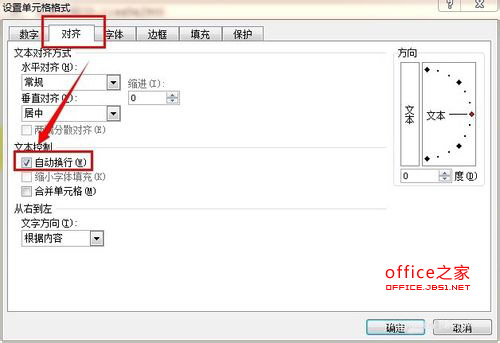
3、此时手动调整列宽即可,但有时会出现以下情况,例如单元格中内容显示不全
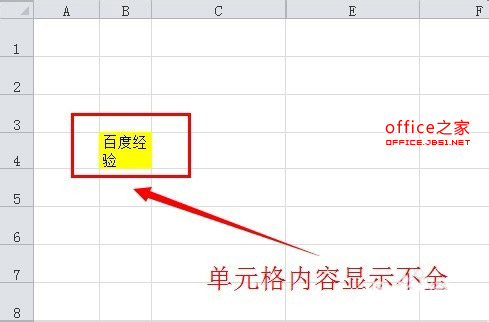
4、此时就需要动用上篇经验所学到的内容,自动调整行高,完成,如下
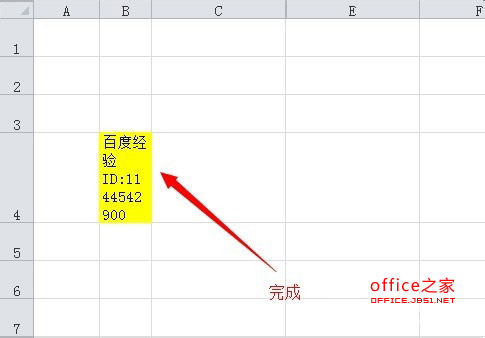
新闻热点
疑难解答